- Подключение роутера Линксус е1200 к компьютеру или ноутбуку
- Настройка сетевой карты для корректного подключение linksys e1200 к компьютеру — ноутбуку
- Настройка сетевой Widows XP
- Настройка сетевой Widows 7
- Вход в настройки linksys e1200
- Настройка интернета на e1200
- PPPoE — используется Ростелеком, Дом.ру.
- PPTP — используется Аист Тольятти, Уфанет(UfaNet).
- Настройка Wi-Fi на linksys e1200
- Видео:Настройка роутера linksys e1200
Здравствуйте , сегодня мы рассмотрим настройку роутера от компаний Cisco, роутер linksys e1200. Даная модель уже успела зарекомендовать себя сочетанием цены и качества. Простота подключения и настройки данной модели не уступает мощности и качеству. Беспроводное соединение осуществляется со скоростью 300 Мбит в секунду, что больше скорости обычного интернет соединения. Ну да ладно! Хватит пустых слов, давайте приступим к подключению и настройке.
Содержание:
- Подключение роутера Линксус е1200 к компьютеру или ноутбуку
- Настройка сетевой карты для корректного подключение linksys e1200 к компьютеру — ноутбуку
- Вход в настройки linksys e1200
- Настройка интернета на e1200
- Настройка Wi-Fi на linksys e1200
- Видео:Настройка роутера linksys e1200
Подключение роутера Линксус е1200 к компьютеру или ноутбуку
Давайте подробно рассмотрим подключение роутера, для этого нам нужно будет разобрать заднюю панель роутера. См рис. ниже:

Так выглядит задняя панель, linksys e1200. Разберем детально каждый элемент.
Порты Ethernet(1-4) — данные порты предназначены для подключения к роутеру с помощью провода различных устройств. Возле каждого порта находится зелёный индикатор. Если при подключении к роутеру устройств индикатор мигает, значит все в порядке. Если же он не горит — возникли проблемы. Какие, спросите вы? Есть несколько вариантов: 1. Ваш кабель, который соединяет роутер с устройством, поврежден. 2. Сетевая карта устройства отключена. 3. На устройстве или в роутере сгорел порт.
Порт Internet – этот порт отвечает за интернет. В него вставляется кабель интернет провайдера или кабель, по которому идет интернет. Индикатор данного порта может оповещать о неисправности сети. Если он не горит — это означает, что по кабелю не идет сигнал (либо есть разрыв, либо провайдер отключил вас). Если индикатор мигает довольно часто, то все в порядке. Также, индикатор может моргать очень медленно. Тут несколько вариантов проблемы. Может так случиться, что ваш кабель где-то перетерся и идет замыкание контактов, или же настройки сети в роутере выставлены неверно.
Кнопка Restart – маленькая синяя круглая кнопка, нажав на которую и удерживая от 10 до 20 секунд, настройки роутера сбросятся до заводских. Применяется в том случае, если вы настроили роутер, но он не заработал — необходимо сбросить настройки и начать по новой. Либо же вы забыли пароль на роутере и необходимо сбросить настройки и перенастроить его.
Разъём Питание – в данный разъём вставляется блок питания.
Переключатель включение/выключение роутера- тут все понятно: — выключен, 1 — включен. (Бывает, что роутер подвисает и требуется перезапустить его. Для этого просто выключаем и включаем вновь).
Разобрав подробно заднюю панель роутера, можно составить простую схему подключения.
Берем роутер >>Подключаем блок питания>>В порт Internet вставляем кабель провайдера>> В любой из портов LAN вставляем Патч-корд, другой конец вставляем в сетевую карту компьютера или ноутбука>>Ну и, конечно, включаем роутер, переведя выключатель в положение 1.
Данную схему можно выполнять в любой последовательности, главное — произвести все описанные действия.
Настройка сетевой карты для корректного подключение linksys e1200 к компьютеру — ноутбуку
Для того чтобы не возникли проблемы при входе в роутер linksys, нужно проверить настройки сетевой карты. Настройки карты должны быть установлены на получение ip адреса автоматически. Как это сделать для основных операционных систем я объясню ниже.
Настройка сетевой Widows XP
Жмем на «Пуск» и выбираем «Панель управление». 
Затем выберем «Сеть и подключение к интернету». 
Теперь выберем «Сетевые подключения». 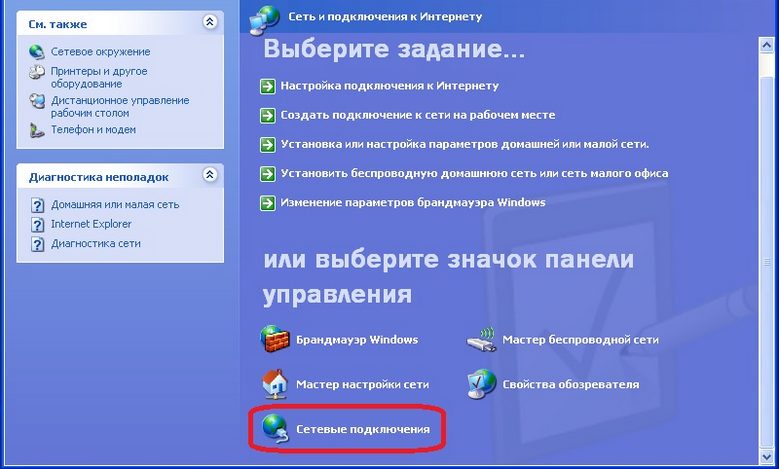
Найдем активную иконку «Подключение по локальной сети» (это иконка с двумя мониторами и без красного крестика ) и кликнем по ней правой клавишей мыши, выберем из списка «Свойства»:

В открывшимся окне в списке с галочками ищем «Протокол интернета TCP/IP» выбираем и жмем на кнопку «Свойства».
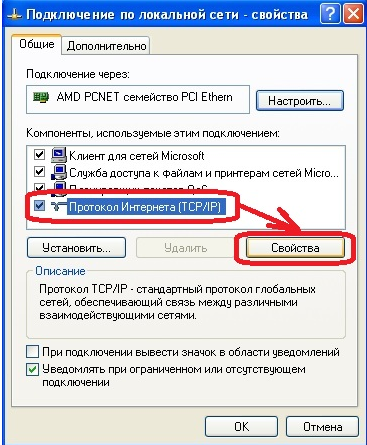
Теперь проверим, чтобы точка была выставлена на «Автоматическое получение» 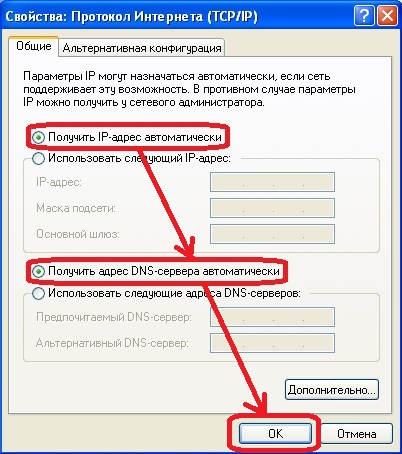
Теперь жмем кнопку «ОК» и в предыдущем окне жмем кнопку «ОК».
Настройка сетевой Widows 7
На Виндовс 7 это действие намного проще. В нижнем правом углу, возле часов находится маленький мониторчик. Жмем на него и выбираем надпись «Центр управления сетями и общим доступом».
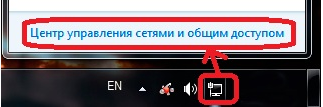
Так же эту иконку можно найти нажав на треугольник.

В открывшимся окне, в списке слева, выбираем «Изменение параметров адаптера»
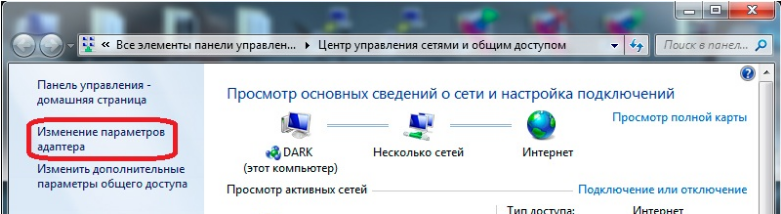
Теперь в открывшимся окне, делаем двойной клик левой кнопкой мыши по иконке «Подключение по локальной сети»(это иконка с двумя мониторами и без красного крестика).
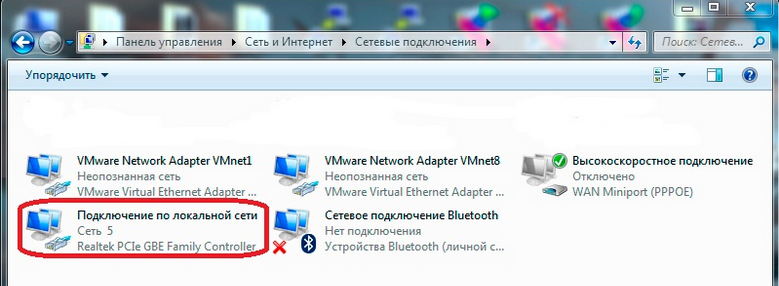
И выберем кнопку «Свойства».
В списке с галочками выберем «Протокол интернета версия 4 (TCP/IP v4)», и жмем кнопку «Свойства».
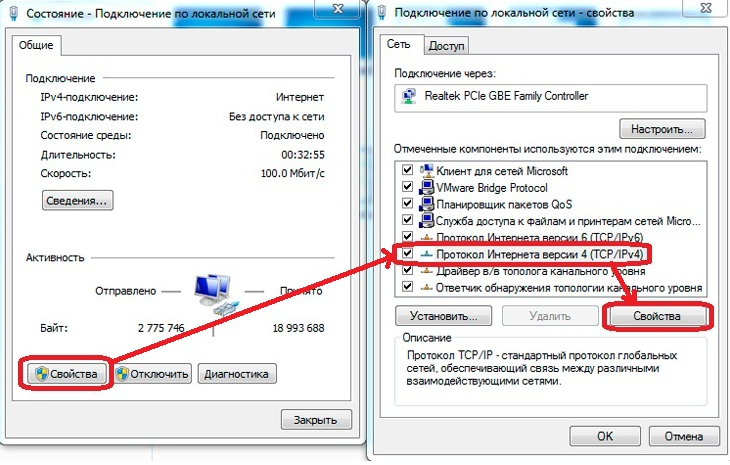
Здесь мы выбираем пункты, в которых присутствует надпись «автоматическое».
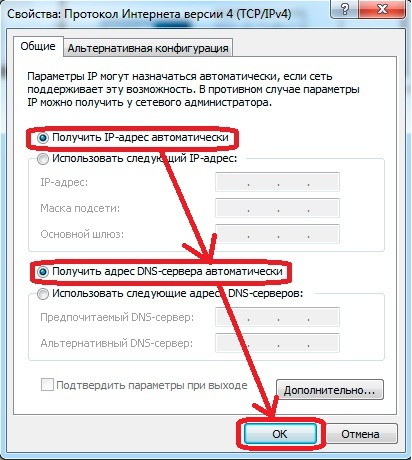
Жмем кнопку «ОК».
Все! На этом настройка сетевой карты завершена. Теперь можно приступать к настройке роутера.
Вход в настройки linksys e1200
Если вы только купили данную модель роутера, вход немного мудреный. Приступим.
Открываем любой браузер и в адресной строке пишем 192.168.1.1

Жмем «Энтер».
Появится окно приветствия. Данный роутер лучше настраивать вручную потому, что автоматический режим не подходит многим провайдерам. Выберем надпись «Продолжить работу с открытой и не защищенной сетью», как показано на рисунке: 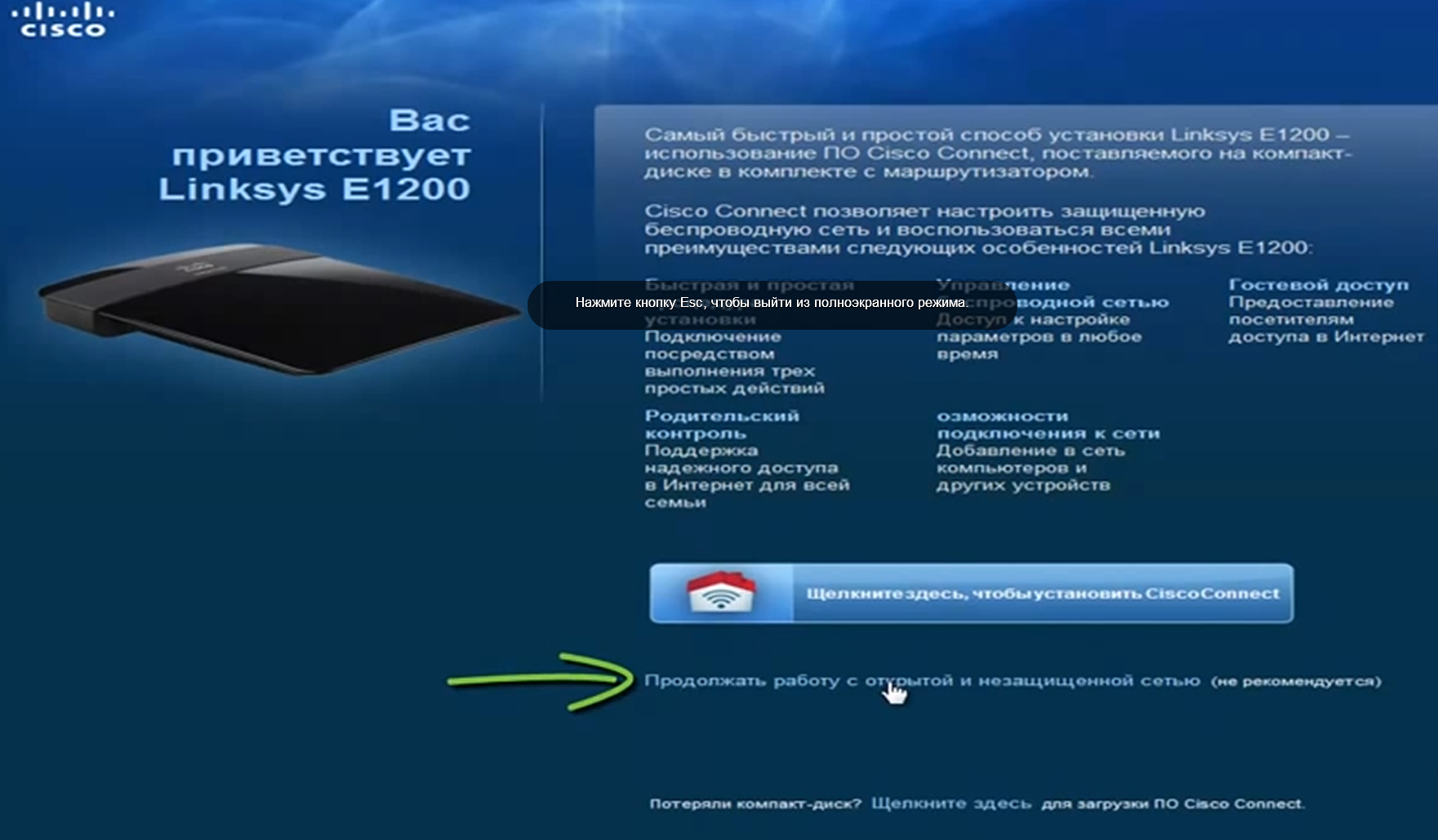
Затем ставим галочку соглашение, и жмем кнопку «Продолжить»:
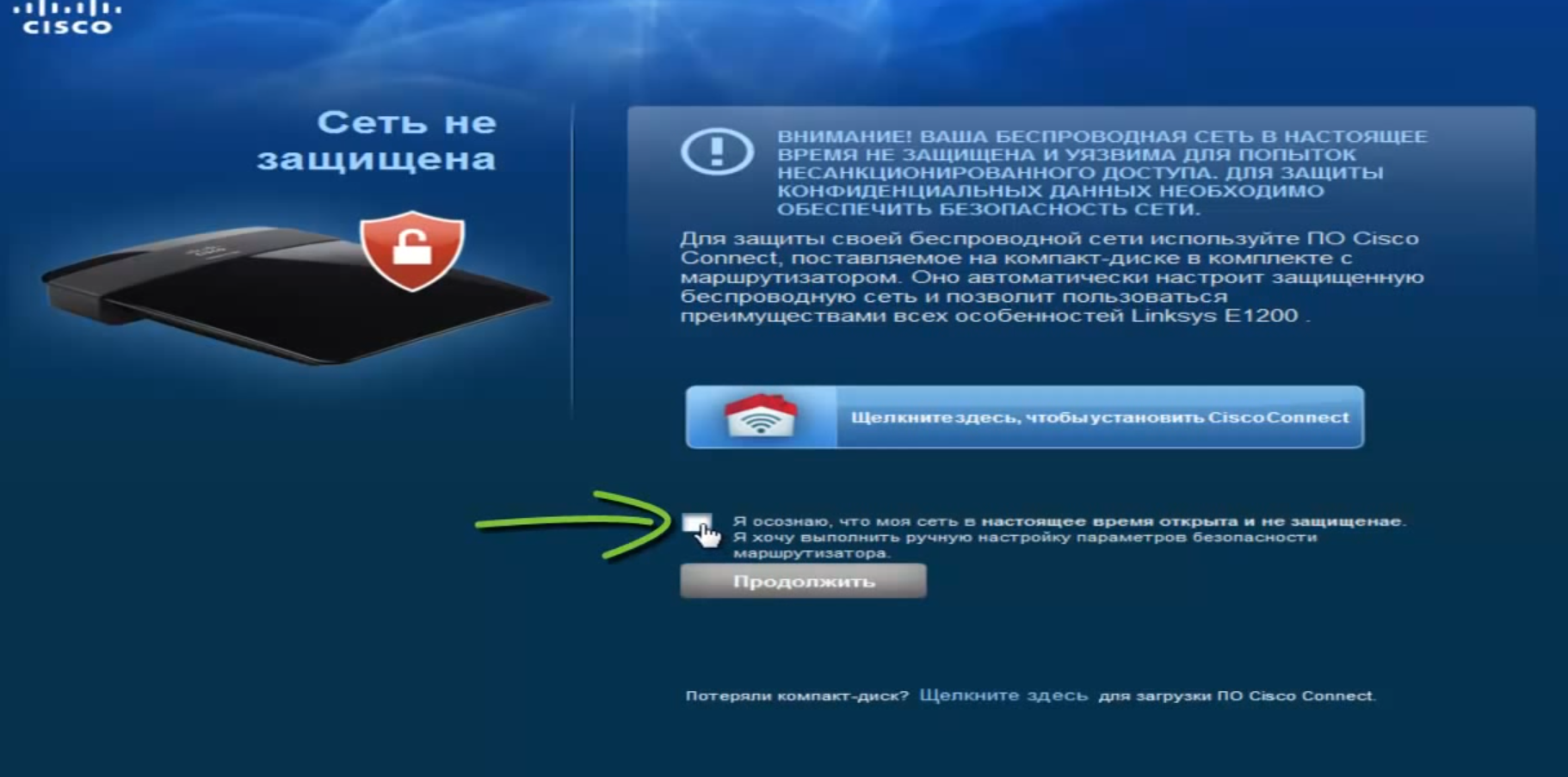
Появится окно авторизаций по умолчанию, Имя пользователя-admin, пароль-admin 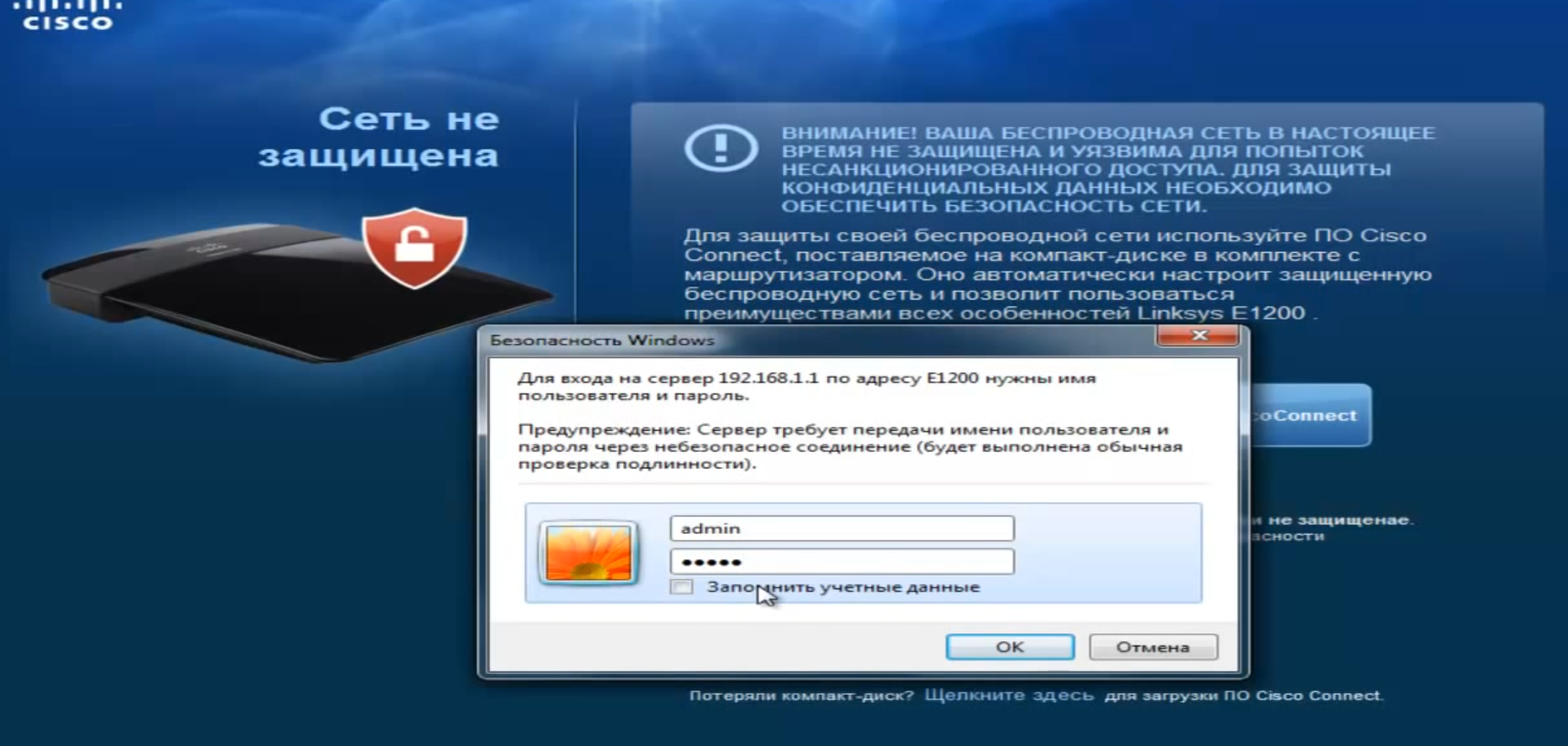
Вводим данные и жмем на кнопку «ОК».
Если все сделано правильно, перед вами появится основное окно интерфейса настройки.
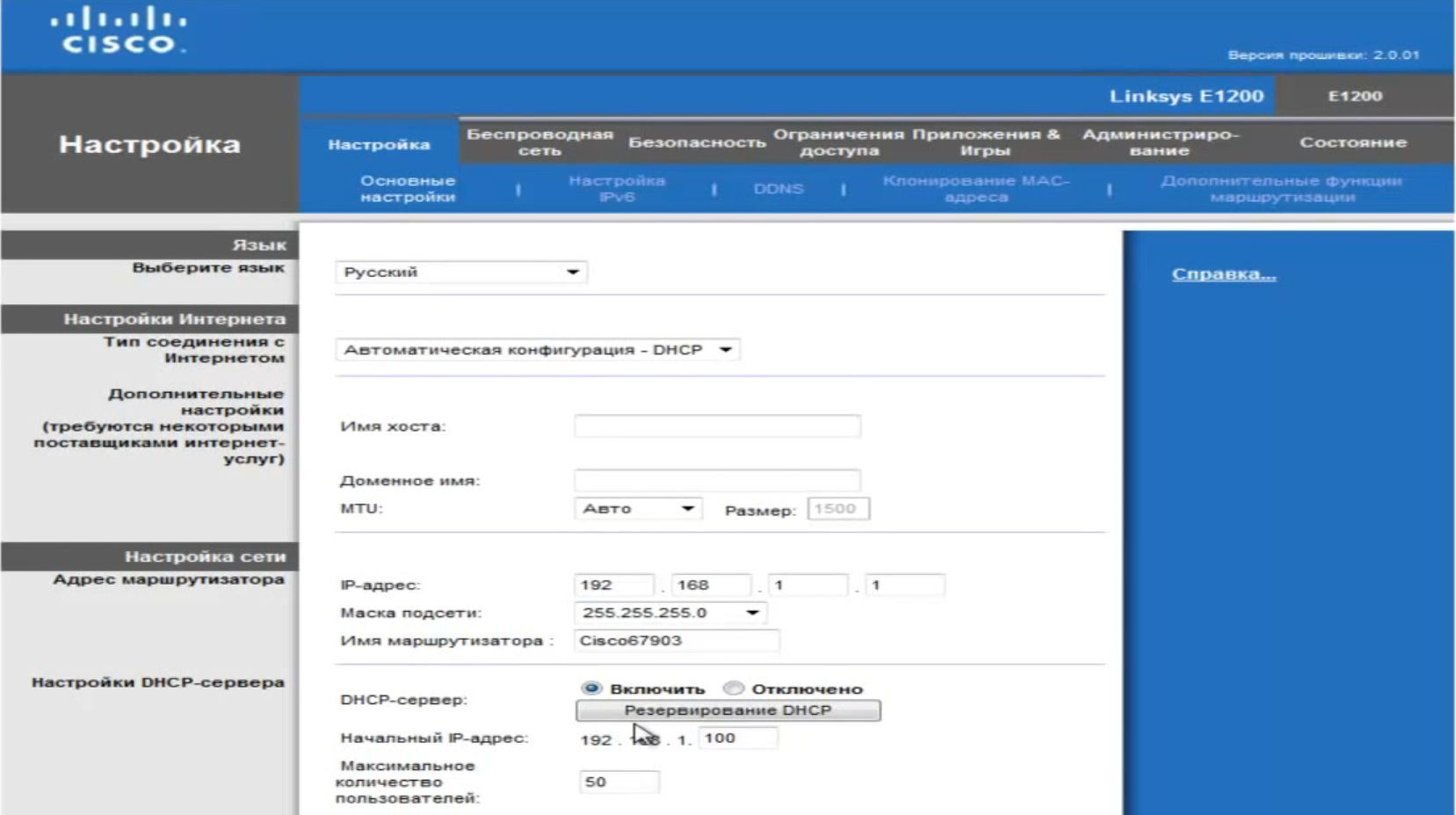
Настройка интернета на e1200
В данной статье я решил рассмотреть два типа подключения, которые на данный момент являются самыми популярными среди провайдеров. Это такой тип как PPPoE и PPTP.
PPPoE — используется Ростелеком, Дом.ру.
Перейдем в раздел «Настройки» и выберем пункт раздела «Основные настройки»

Теперь нам нужно заполнить основные поля.
- Выберем тип соединени PPPoE
- Введем имя пользователя и пароль, данные вам должны были предоставить при подключении.
- Выберете также «Поддержка соединения» для беспрерывной работы интернета. Интервал повторного соединение выбираем любой.
- Все остальные настройки оставляем без изменения.
- Жмем кнопку Перезагрузить.
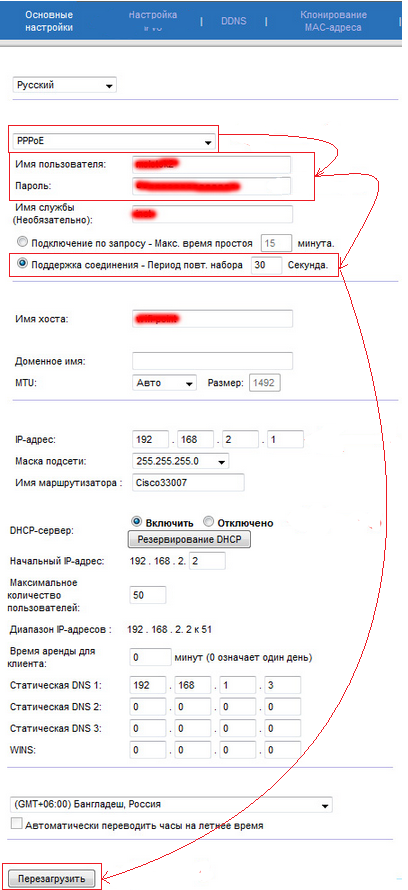
PPTP — используется Аист Тольятти, Уфанет(UfaNet).
С данным типом работаем также, как и с предыдущим, но есть одно отличие — нужно ввести адрес VPN сервера.
- Выбираем тип подключения PPTP.
- Вводим ip адрес сервера, затем Имя и Пароль. Эти данные вы должны были получить от своего провайдера, также можно позвонить в тех поддержку и уточнить их.
- Затем выставим автоматическую поддержку соединения. Интервал укажите любой, в секундах.
- И жмете кнопку «Перезагрузить».
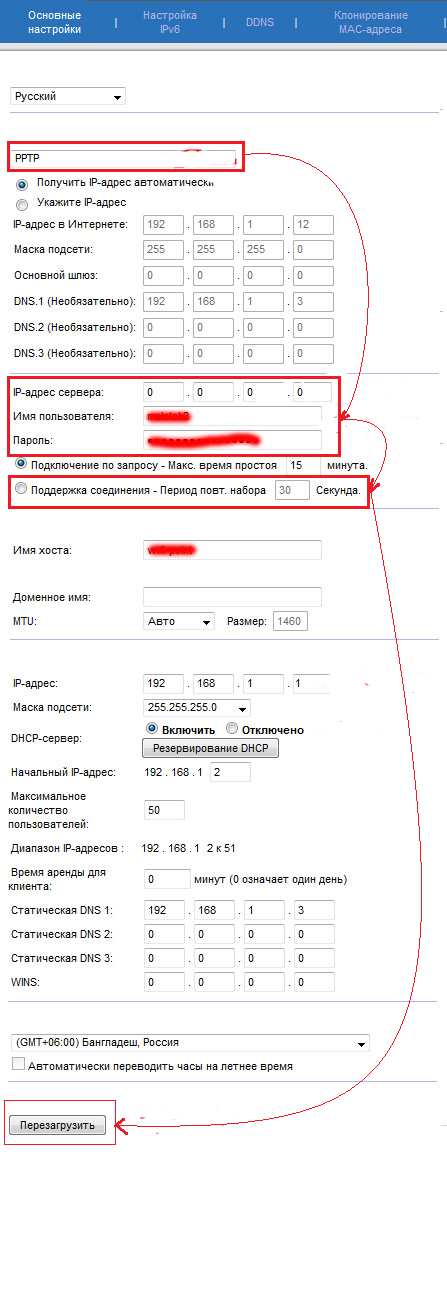
Если вы правильно заполнили все поля, интернет уже должен работать.
Настройка Wi-Fi на linksys e1200
Для настройки Вай Фай нам нужно перейти в раздел «Беспроводные сети» и выбрать раздел «Основные настройки беспроводной сети»

Здесь выбираем пункт «Вручную», затем «Режим работы сети» выберем «Смешанный». Теперь зададим сетевое имя в одноименном пункте «Сетевое имя(SSID):» оно может быть любым, каким вы хотели бы его видеть в списке Wi Fi сетей. И жмем на кнопку «Сохранить настройки». 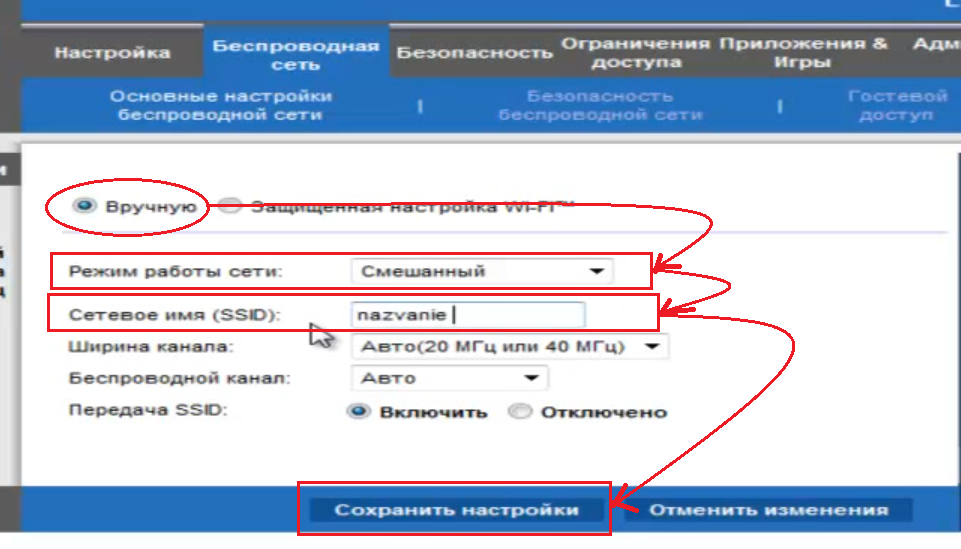
Затем настроим безопасность вашей WiFi сети, чтобы любимые соседи не пользовались бесплатно вашим интернетом.
Для этого перейдем в пункт «Безопасность беспроводной сети». И произведем простые настройки.
В пункте «Режим безопасности» выберем «смешанный режим WPA2\WPA», теперь в пункте «Идентификационная фраза» введем пароль к нашей сети. Он может быть любой, должен состоять из латинских букв и цифр, и быть не менее 8 символов. Затем жмем на кнопку «Сохранить настройки». 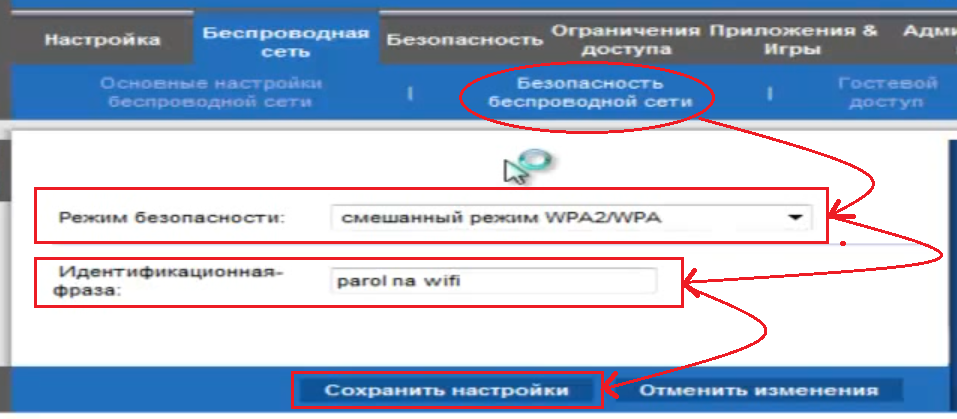
Для наглядности всех настроек и понимания настройки статического ip адреса советую посмотреть видео.
Видео:Настройка роутера linksys e1200
.
